- Инсталирање Виндовс 10 на рачунар требало би да буде врло једноставно, али понекад конфигурација диска може постати сховстоппер.
- Ако примите Виндовс 10 не може да се инсталира на ГПТподела грешка, погледајте овај опсежни водич.
- За сва друга питања погледајте наш Одељак за решавање техничких проблема.
- Наше Виндовс 10 Хуб поздравља вас са мноштвом чланака о овом популарном ОС-у.

- Преузмите алатку за поправак рачунара Ресторо који долази са патентираним технологијама (патент доступан овде).
- Кликните Покрените скенирање да бисте пронашли проблеме са Виндовсом који би могли да узрокују проблеме са рачунаром.
- Кликните Поправи све да бисте решили проблеме који утичу на сигурност и перформансе рачунара
- Ресторо је преузео 0 читаоци овог месеца.
Извођење а чиста инсталација оперативног система Виндовс 10 треба да буде шетња парком са ресурсима које корисници данас имају.
Међутим, чак и овај поједностављени задатак има неколико ћорсокака, грешака које захтевају напредни приступ.
Једна од тих грешака појављује се када корисник први пут жели да изврши чисту инсталацију оперативног система Виндовс 10 на рачунару.
То пише Виндовс 10 не може да се инсталира на ГПТ партицији или нешто слично када одаберу партицију.
Ако вам је тешко да решите овај проблем, погледајте наша решења у наставку.
Како да поправим грешку Не могу да инсталирам Виндовс на ГПТ погону?
- Конвертујте ХДД у ГПТ или МБР
- Промените режим компатибилности у БИОС / УЕФИ подешавањима
- Поново направите инсталациони медиј са другим уређајем
1. Конвертујте ХДД у ГПТ или МБР
 МБР можете претворити у ГПТ и обрнуто уз одређени напор.
МБР можете претворити у ГПТ и обрнуто уз одређени напор.
Заправо, напор може бити близу 0 ако користите специјализовани софтвер попут Парагон Хард Диск Манагер Напредно.
Ево како можете да претворите основни ГПТ тврди диск у МБР у само неколико корака:
- Покрените програм
- Кликните на Фулл Сцале Лаунцхер или Напредни кориснички интерфејс линк у Екпресс Моде.
- Десни клик на Основни ГПТ тврди диск у Мапа диска
- Изаберите Претвори Басиц ГПТ у Басиц МБР ... (обавезно кликните изван партиција да бисте добили контекстни мени тврдог диска).
- Изаберите број примарних партиција које ће се створити овом конверзијом. Ако је на диску више од четири тома, само прва три могу постати примарна.
Да бисте претворили основни МБР тврди диск у ГПТ, можете учинити потпуно исте кораке само оне на 3рд корак десним кликом на Основни МБР Хард Диск и изаберите Претвори Басиц МБР у Басиц ГПТ….
Белешка:Виндовс има различите конфигурације покретања за МБР и ГПТ чврсте дискове. Коришћење ових опција за диск са инсталираним ОС-ом оставиће ОС неотпоран!

Парагон Менаџер тврдог диска
Постаните технички професионалац са једноставним, ефикасним алатом за партиционирање и конверзију диска!
Добити сада
2. Промените режим компатибилности у БИОС / УЕФИ подешавањима
Већина савремених конфигурација подршка УЕФИ / ЕФИ који је наследио старији БИОС и то је побољшање у разним стварима.
Међутим, већина активних машина и даље ради на класичном БИОС-у. Сада морамо потврдити да можете инсталирати Виндовс 1о било у режиму УЕФИ или БИОС.
Важно је да се сложите који је ваш ХДД или ССД формат компатибилности.
Наиме, у давна времена уобичајени формат партиционирања (35 година стар формат) је био једини и то је МБР (Мастер Боот Рецорд).
Међутим, данас имате могућност избора између МБР и ГПТ (Табела партиција ГУИД). И ту се појављују проблеми са инсталацијом.
Покрените скенирање система да бисте открили потенцијалне грешке

Преузмите Ресторо
Алат за поправак рачунара

Кликните Покрените скенирање да бисте пронашли проблеме са Виндовсом.

Кликните Поправи све да реши проблеме са патентираним технологијама.
Покрените скенирање рачунара помоћу алатке за обнављање система Ресторо да бисте пронашли грешке које узрокују сигурносне проблеме и успоравање. По завршетку скенирања, поступак поправке ће оштећене датотеке заменити новим Виндовс датотекама и компонентама.
Виндовс 10 можете инсталирати на МБР партицију само ако је наслеђени БИОС или хибридни режим (двострука компатибилност и за БИОС и за УЕФИ) су омогућени.
Ако имате ГПТ формат партиционирања на ХДД / ССД, старој матичној плочи која има само БИОС ће бити тешко да јој приступи.
Сазнајте који је ваш ХДД формат
- Притисните Виндовс тастер + Р да бисте отворили Трцати командна линија. Тип дискмгмт.мсц и притисните Ентер.
- Десни клик на Икона јачине звука доле лево и отворено Својства.
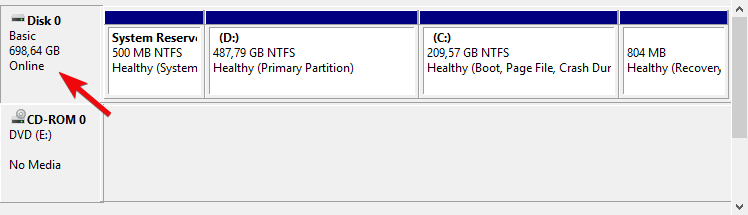
- Под Картица за јачину звука, требало би да видите да ли је ваш ХДД у МБР или ГПТ формату.
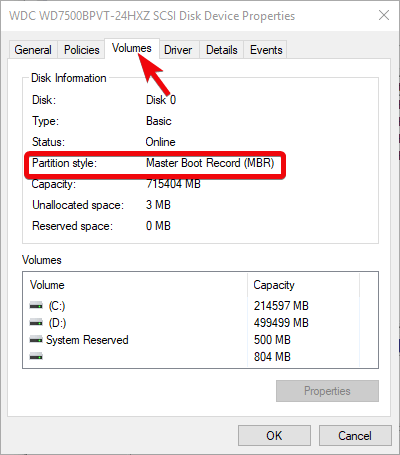
Када дође до грешке, мораћете да направите резервну копију података. Увек то радите пре форматирања или било чега макар повезаног са складиштем.
Тада бисте требали да одете до поставки БИОС-а и омогућите / онемогућите БИОС Легаци. Ако имате МБР партицију - омогућите је и обрнуто за ГПТ.
Обавезно омогућите АХЦИ режим уместо ИДЕ ако користите велике дискове за складиштење.
Треба вам медиј за покретање? Ево како се креира Виндовс 10 инсталациони медиј са УЕФИ подршком
3. Поново направите инсталациони медиј са другим уређајем
 Стварање инсталационог медија на УСБ флеш диску или ДВД-у једноставније је него икад.
Стварање инсталационог медија на УСБ флеш диску или ДВД-у једноставније је него икад.
С друге стране, без обзира на то како алат за стварање медија олакшава ствари, вреди пружити шансу независној апликацији ако ствари неће успети за вас.
Иако алат за креирање медија пружа подршку и за УЕФИ и за наслеђени БИОС у свом подешавању, Руфус може применити једно или друго.
При приступу менију Боот, УЕФИ подржани инсталациони УСБ имаће УЕФИ префикс.
Пример:
- [УЕФИ] Кингстон Травелер 8 ГБ
- Кингстон Травелер 8ГБ
Још једна ствар која би требало да вам привуче пажњу је УСБ стандард. Старије верзије оперативног система Виндовс неће обезбедити управљачке програме за УСБ 3.0 када је у питању покретање система.
Зато обавезно користите УСБ 2.0 за сврхе инсталације система. И на крају, ако се већ нисте петљали са ХДД-ом, обавезно ажурирајте свој БИОС / УЕФИ.
Ово је од највеће важности. У овом упутству можете пронаћи упутства како то учинити стручни водич.
То би требало. У случају да имате неко алтернативно решење проблема или питање у вези са наведеним решењима, препоручујемо вам да их објавите у одељку за коментаре испод.
 Још увек имате проблема?Поправите их помоћу овог алата:
Још увек имате проблема?Поправите их помоћу овог алата:
- Преузмите овај алат за поправак рачунара оцењено одличним на ТрустПилот.цом (преузимање почиње на овој страници).
- Кликните Покрените скенирање да бисте пронашли проблеме са Виндовсом који би могли да узрокују проблеме са рачунаром.
- Кликните Поправи све да реши проблеме са патентираним технологијама (Ексклузивни попуст за наше читаоце).
Ресторо је преузео 0 читаоци овог месеца.

![Преузмите и инсталирајте СинцТои на Виндовс 10 [ЛАКИ КОРАЦИ]](/f/20f4e6146aec3741171c0f3d960e44b4.jpg?width=300&height=460)
![Како инсталирати Линук Басх на Виндовс 10 [ЛАКО]](/f/70bd1724c12718f1fff0cab4da712a62.jpg?width=300&height=460)